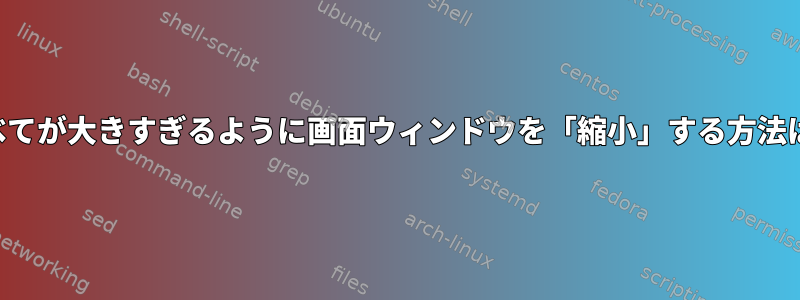
新しいDell Inspironノートブックを購入し、Java開発のためにLinux MintとEclipseを最初にインストールしました。しかし、私はEclipseの外観が好きではありません。画面上のすべてが大きすぎるようです。タブとメニューがスペースの半分を占め、エディター用のスペースがなく、フォントが大きすぎます。
可能であれば、より小さなフォントやタブなどを使用するために画面全体を縮小したいのですが、ディスプレイはすでに最大解像度(1366 x 768)です。
どうすればいいですか?私はLinuxとgnomeに初めて触れましたが、私の問題に対する簡単な解決策があると確信しています。
答え1
解決策が見つかりましたここ。次の場所に貼り付けて新しいコンパクトGTKスタイルを作成することをお勧めします~/.gtkrc-2.0。
style "gtkcompact" {
GtkButton::default_border={0,0,0,0}
GtkButton::default_outside_border={0,0,0,0}
GtkButtonBox::child_min_width=0
GtkButtonBox::child_min_heigth=0
GtkButtonBox::child_internal_pad_x=0
GtkButtonBox::child_internal_pad_y=0
GtkMenu::vertical-padding=1
GtkMenuBar::internal_padding=0
GtkMenuItem::horizontal_padding=4
GtkToolbar::internal-padding=0
GtkToolbar::space-size=0
GtkOptionMenu::indicator_size=0
GtkOptionMenu::indicator_spacing=0
GtkPaned::handle_size=4
GtkRange::trough_border=0
GtkRange::stepper_spacing=0
GtkScale::value_spacing=0
GtkScrolledWindow::scrollbar_spacing=0
GtkTreeView::vertical-separator=0
GtkTreeView::horizontal-separator=0
GtkTreeView::fixed-height-mode=TRUE
GtkWidget::focus_padding=0
}
class "GtkWidget" style "gtkcompact"
答え2
フォントサイズが1つの場所ですべて制御されるわけではありません。 「システム>環境設定>外観」メニューを使用して、デスクトップ環境でGnomeが使用するフォントを制御できる必要があります。表示されるダイアログボックスには「フォント」タブがあります。
Eclipseのフォント設定は、「ウィンドウ/基本設定」メニュー項目にあります。ダイアログボックスで、一般/外観/フォントと色を選択します。


